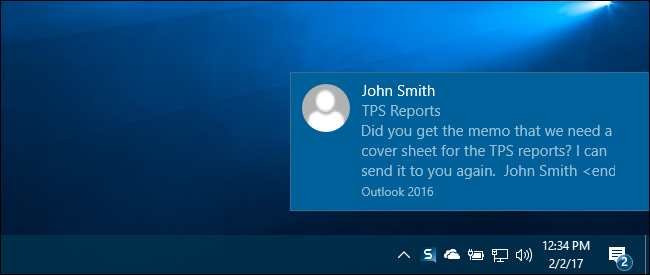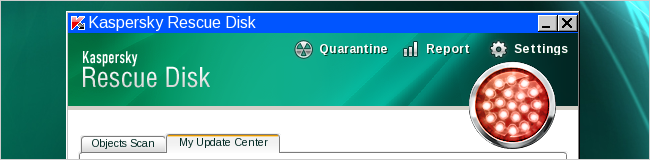Kaspersky Internet Security เช่นเดียวกับอื่น ๆเครื่องมือป้องกันไวรัสเป็นแอปพลิเคชั่นที่มีเสียงดัง จะแสดงการแจ้งเตือนและโฆษณาเล่นเสียงเคลื่อนไหวไอคอนถาดระบบและแจ้งให้คุณทราบก่อนเข้าชมเว็บไซต์การเงิน คุณสามารถปิดการรบกวนเหล่านี้ทั้งหมด (หรือบางส่วน) ได้ในการตั้งค่าของ Kaspersky
ที่เกี่ยวข้อง: Best Antivirus สำหรับ Windows 10 คืออะไร (Windows Defender ดีพอหรือยัง)
ขั้นตอนต่อไปนี้ดำเนินการกับการชำระเงินKaspersky Internet Security เวอร์ชัน Kaspersky ไม่มีเครื่องมือป้องกันไวรัสฟรีทั้งหมด หากต้องการเรียนรู้เพิ่มเติมเกี่ยวกับโปรแกรมป้องกันไวรัสที่เราแนะนำโปรดดูคู่มือนี้
กำจัด Kaspersky Secure Connection
Kaspersky Secure Connection เป็นเครื่องมือ VPN ที่แถมมาที่เสนอให้เปิดใช้งานเองโดยอัตโนมัติทุกครั้งที่คุณเชื่อมต่อกับเครือข่าย Wi-Fi แบบเปิด ให้ข้อมูลสูงสุด 200 MB ต่อวันเท่านั้นก่อนที่คุณจะต้องจ่ายเงินเพิ่ม ขับเคลื่อนโดยเครือข่าย Hotspot Shield ของเซิร์ฟเวอร์ VPN
หากคุณต้องการบริการเครือข่ายส่วนตัวเสมือนเราขอแนะนำให้คุณลองใช้ VPN ที่เราแนะนำแทนที่จะใช้ Kaspersky
หากต้องการกำจัด Kaspersky Secure Connection ให้ไปที่ Control Panel> Uninstall a Program ค้นหา Kaspersky Secure Connection ในรายการและถอนการติดตั้ง

กำจัดส่วนขยายเบราว์เซอร์ของ Kaspersky
ที่เกี่ยวข้อง: อย่าใช้ส่วนขยายเบราว์เซอร์ Antivirus ของคุณ: จริงๆแล้วมันสามารถทำให้คุณปลอดภัยน้อยลง
Kaspersky พยายามติดตั้งส่วนขยายของเบราว์เซอร์ในGoogle Chrome และ Mozilla Firefox Chrome และ Firefox เวอร์ชันใหม่ไม่อนุญาตให้แอปพลิเคชันติดตั้งส่วนขยายโดยไม่ได้รับอนุญาตจากคุณ แต่คุณอาจตกลงที่จะติดตั้งส่วนขยายดังกล่าวแล้ว
เราไม่แนะนำให้ใช้ส่วนขยายเบราว์เซอร์ของโปรแกรมป้องกันไวรัสเนื่องจากอาจทำให้คุณออนไลน์ได้น้อยลง หากคุณติดตั้งส่วนขยายของเบราว์เซอร์คุณควรถอนการติดตั้ง
ใน Chrome คลิกเมนูแล้วเลือกเครื่องมือเพิ่มเติม> ส่วนขยาย คลิกไอคอนถังขยะข้าง Kaspersky Protection เพื่อลบออก
ใน Firefox คลิกปุ่มเมนูแล้วเลือก“ Add-ons” คลิกปุ่ม "ลบ" ทางด้านขวาของ Kaspersky Protection บนแท็บส่วนขยาย

ปิดการใช้งานการแจ้งเตือนเสียงและโฆษณาส่วนใหญ่ของ Kaspersky
ตัวเลือกอื่น ๆ ของ Kaspersky มีให้ในหน้าต่างแอปพลิเคชัน Kaspersky Internet Security หากต้องการเปิดให้คลิกขวาที่ไอคอน Kaspersky ในพื้นที่แจ้งเตือนถัดจากการคลิกของคุณแล้วเลือก "การตั้งค่า" ไอคอนรูปตัว K นี้อาจซ่อนอยู่หลังไอคอนลูกศรขึ้นเล็กน้อยทางด้านซ้ายของไอคอนถาดระบบของคุณ

คลิกไอคอน "การตั้งค่า" รูปเฟืองที่มุมล่างซ้ายของหน้าต่าง Kaspersky Internet Security เพื่อเข้าถึงหน้าจอการตั้งค่า

Kaspersky แสดงการแจ้งเตือนค่อนข้างน้อยเกี่ยวกับเหตุการณ์ต่างๆพร้อมเสียงที่ได้ยินทุกครั้งที่มีการแจ้งเตือนปรากฏขึ้น นอกจากนี้ยังแสดง "ข่าวสาร" และ "สื่อส่งเสริมการขาย" หรืออีกนัยหนึ่งคือโฆษณา คุณสามารถปิดการใช้งานทั้งหมดนี้ได้
หากต้องการเข้าถึงการตั้งค่าเหล่านี้ให้เลือกหมวดหมู่“ เพิ่มเติม” บนหน้าจอการตั้งค่าของ Kaspersky แล้วคลิก“ การแจ้งเตือน”

ยกเลิกการเลือกตัวเลือกทั้งหมดที่นี่ ปิดการใช้งาน“ แจ้งเตือนเกี่ยวกับเหตุการณ์”,“ เปิดใช้งานเสียงแจ้งเตือน”,“ รับโฆษณาจาก Kaspersky Lab”,“ แสดงข้อมูลเกี่ยวกับข้อเสนอพิเศษ”,“ รับข้อเสนอพิเศษสำหรับผู้ใช้โซเชียลเน็ตเวิร์ก” และ“ รับข้อความแสดงข้อมูลและโฆษณาหลังจากใบอนุญาตปัจจุบัน หมดอายุ” เพื่อปิดใช้งานการแจ้งเตือนเสียงและโฆษณาเหล่านี้ทั้งหมด
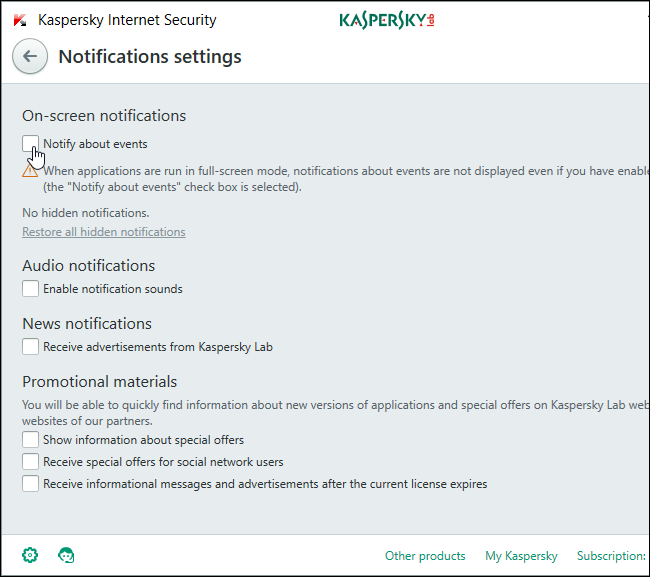
ปิดการใช้งานการแจ้งเตือนเว็บแคมของ Kaspersky
ที่เกี่ยวข้อง: วิธีปิดการใช้งานเว็บแคมของคุณ (และทำไมคุณควร)
Kaspersky แสดงการแจ้งเตือนเมื่อใช้เว็บแคมของคุณช่วยป้องกันไม่ให้แอปพลิเคชันสอดแนมคุณโดยที่คุณไม่รู้ตัว
หากคุณไม่ต้องการเห็นการแจ้งเตือนนี้ให้เลือกแท็บ“ การป้องกัน” บนหน้าจอการตั้งค่าจากนั้นคลิก“ การป้องกันเว็บแคม”

ยกเลิกการเลือกช่อง“ แสดงการแจ้งเตือนเมื่อมีการใช้เว็บแคมโดยแอปพลิเคชันที่อนุญาตให้เข้าถึงเว็บแคม”

ปิดการใช้งานการแจ้งเตือน Wi-Fi ของ Kasperksy
Kaspersky อาจแจ้งให้คุณทราบเกี่ยวกับช่องโหว่ในเครือข่าย Wi-Fi กล่าวอีกนัยหนึ่ง Kaspersky จะเตือนคุณเมื่อใดก็ตามที่คุณเชื่อมต่อกับเครือข่าย Wi-Fi ที่ไม่ได้เข้ารหัสเช่นเครือข่าย Wi-Fi สาธารณะในร้านกาแฟโรงแรมหรือสนามบิน
หากต้องการปิดการแจ้งเตือนเหล่านี้ให้เลือกหมวดหมู่“ การป้องกัน” แล้วคลิก“ ไฟร์วอลล์”

ปิดใช้งานการตั้งค่า“ แจ้งช่องโหว่ในเครือข่าย Wi-Fi” หากมี

ปิดใช้งานแอนิเมชั่นไอคอนแถบงานของ Kaspersky
ไอคอน Kaspersky จะเล่นภาพเคลื่อนไหวในพื้นที่แจ้งเตือนของคุณตามค่าเริ่มต้นโดยพยายามดึงดูดสายตาของคุณเมื่อทำงานอยู่เบื้องหลังเช่นการอัปเดต
หากคุณไม่ชอบภาพเคลื่อนไหวเหล่านี้ให้เลือกหมวดหมู่“ เพิ่มเติม” ในหน้าการตั้งค่าของ Kaspersky แล้วคลิก“ ลักษณะที่ปรากฏ”

ยกเลิกการเลือกการตั้งค่า“ ใช้ภาพเคลื่อนไหวไอคอนแอปพลิเคชันในพื้นที่แจ้งเตือนแถบงาน”

ปิดใช้งานคุณสมบัติ“ Safe Money” ของ Kaspersky
คุณลักษณะ“ Safe Money” จะแจ้งให้คุณใช้เบราว์เซอร์ที่ได้รับการป้องกันของ Kaspersky เมื่อคุณเยี่ยมชมเว็บไซต์ธนาคารออนไลน์ หากเบราว์เซอร์ปัจจุบันของคุณมีความปลอดภัยคุณจะต้องคลิกผ่านหน้าเพิ่มเติมทุกครั้งที่คุณเยี่ยมชมเว็บไซต์ของธนาคารเป็นเรื่องที่น่ารังเกียจ
หากต้องการปิดใช้งานหน้าคั่นระหว่างหน้านี้ให้เลือกหมวดหมู่“ การป้องกัน” ในหน้าการตั้งค่าของ Kaspersky แล้วคลิก“ เงินที่ปลอดภัย”

เลือก“ Do Not Run Protected Browser” ที่นี่หรือเพียงแค่ปิดใช้งานคุณสมบัติ Safe Money ทั้งหมด

เมื่อเสร็จแล้วคุณจะได้รับการปกป้องที่ยอดเยี่ยมเช่นเดียวกับ Kaspersky ที่สำคัญจริง ๆ โดยปราศจากสิ่งรบกวน